In den letzten Jahren hat sich die Art und Weise, wie wir arbeiten, deutlich verändert. Wir nehmen zunehmend die Flexibilität an, von jedem beliebigen Ort aus arbeiten zu können. 💻
Eine hybride Arbeitskultur bedeutet jedoch, dass Teams in der Lage sein müssen, von überall aus effektiv zusammenzuarbeiten. Außerdem müssen sie die Überprüfungs- und Genehmigungsprozesse rationalisieren und die Nachverfolgung der Verantwortlichkeiten sicherstellen.
Außerdem müssen Teams in virtuellen Meetings zusammenkommen können, um produktive Ideen zu entwickeln und Brainstorming zu betreiben.
Die Lösung?
Asynchrone communication tools. Es gibt heute eine Vielzahl von Optionen, aber die Auswahl der richtigen tools für Ihren Tech-Stack kann schwierig sein, vor allem angesichts der großen Vielfalt an Features, Integrationen und Plänen. Die Vorteile der asynchronen Kommunikation sind jedoch den Aufwand wert.
Um Ihnen die Arbeit zu erleichtern, haben mein Team und ich einige der besten Tools für asynchrone Kommunikation ausgiebig untersucht und getestet, um deren Funktionen besser zu verstehen.
Wenn Sie Ihre Produktivität um Tools für die asynchrone Kommunikation erweitern möchten, lesen Sie weiter, um mehr über einige der besten verfügbaren Optionen zu erfahren. 👇
Worauf sollten Sie bei einem asynchronen communication tool achten?
Die richtigen Tools für die asynchrone Kommunikation können Remote-Mitarbeitern helfen, nahtlos zusammenzuarbeiten, auch wenn sie sich an verschiedenen Speicherorten in unterschiedlichen Zeitzonen befinden. Sie können die Produktivität und Effizienz des Teams verbessern, ohne dass persönliche Meetings oder Telefonate erforderlich sind. Asynchrone Kommunikationsplattformen ermöglichen es den Mitarbeitern, nach ihren eigenen Zeitplänen und in ihrem eigenen Tempo zu arbeiten, wodurch eine konzentriertere Arbeit möglich ist. Außerdem sind sie flexibler und passen sich unterschiedlichen Kommunikationsstilen an.
Wenn Sie planen, ein asynchrones Kommunikationstool für Ihr Geschäft zu wählen, sollten Sie auf die folgenden Features achten.
- Zusammenarbeit mit Dokumenten: Es sollte sowohl die Echtzeit- als auch die asynchrone Bearbeitung wichtiger Dokumente ermöglichen, damit Teams ohne Konflikte zusammenarbeiten können
- Aufgabenverwaltung: Das von Ihnen gewählte Tool sollte Sie bei der Erstellung und Zuweisung von Aufgaben mit Fälligkeitsdatum unterstützen, damit eine klare Verantwortlichkeit und Sichtbarkeit dessen, was erledigt werden muss, gegeben ist
- Freigeben von Dateien: Wählen Sie eine Lösung, die es Teams ermöglicht, Dateien und Dokumente problemlos freizugeben, damit die Mitarbeiter einfachen Zugriff auf wichtige Informationen haben
- Kommentare und Feedback: Die Software sollte es den Teams ermöglichen, Kommentare und Bewertungen zu Aufgaben zu hinterlassen, damit nicht ständig Meetings abgehalten werden müssen, um Änderungen zu besprechen
- Anpassbare Dashboards: Das ideale asynchrone Kommunikationstool bietet auch Einblicke in Metriken, die für Sie von Bedeutung sind, so dass Sie wissen, wie ein Projekt und die damit verbundenen Aufgaben vorankommen
Nachdem ich lange mit meinem Team experimentiert und recherchiert habe, habe ich eine Liste der besten Tools für asynchrone Kommunikation zusammengestellt, die auf dem Markt erhältlich sind. Ich gehe mit Ihnen die Features, Preise, Vor- und Nachteile jedes Tools durch, damit Sie sich ein umfassendes Bild machen und eine fundierte Entscheidung treffen können, wenn Sie ein Tool für Ihr Team auswählen.
Weiterlesen: Wie asynchrone Arbeit die Zusammenarbeit verändert bei der Organisation und Zuweisung von Projekten und Aufgaben.
Mein Team und ich verwenden ClickUp's Chat-Ansicht um Mitglieder des Teams zu kontaktieren,
ClickUp Clips um asynchron zu arbeiten,
ClickUp Dokumente für die inhaltliche Zusammenarbeit,
Prüfung zum Freigeben und Prüfen von Mediendateien und ClickUp Whiteboards für Remote-Planung, Brainstorming und Meetings. Die Plattform bietet hervorragende Features für Zusammenarbeit, Remote-Arbeit und Aufgabenmanagement und ist zudem einfach und super intuitiv zu bedienen.
Für Teams, die über Zeitzonen hinweg zusammenarbeiten, können wir präzise Kommunikationsprotokolle erstellen. Auf diese Weise bleibt die Synchronisierung von Remote-Teams gewährleistet, indem sichergestellt wird, dass alle Beteiligten beim Freigeben von Informationen, beim Umgang mit Problemen und bei der Übermittlung von Änderungen auf derselben Seite stehen.
Kommunikationsprotokolle können für die Art des zu verwendenden Kanals und die Häufigkeit der Meetings eingestellt werden. Beispielsweise können wir offizielle Aktualisierungen, Ankündigungen und Berichterstellungen innerhalb von 24 Stunden per E-Mail versenden.
Die Website ClickUp Vorlage für Team-Kommunikation und Meeting-Matrix ist sehr nützlich für die Erstellung und Verwaltung eines produktiven Kommunikationsplans für unser Team.
ClickUp's Vorlage für Team Kommunikation und Meeting Matrix
Mit der Ansicht "Meeting Schedule" dieser Vorlage können wir Meetings planen, während die Ansicht "Meeting Status" Informationen über den Status unserer geplanten Check-ins liefert. Dies hilft uns, eine effektive Kommunikations- und Zeitleiste für Meetings für unser Team zu erstellen.
Auch ClickUp Whiteboards ermöglichen es unseren Teams, Ideen zu entwickeln und Themen visuell zu erläutern. Wir können Gedanken skizzieren, Arbeitsabläufe kartieren und Ideen miteinander verbinden, so dass jede Brainstorming-Sitzung fruchtbar und wirkungsvoll ist. Außerdem hilft es uns, Kommunikationspläne und -protokolle zu standardisieren, ohne sie von Grund auf neu erstellen zu müssen.
Zum Beispiel können wir Folgendes verwenden ClickUp's Whiteboard-Vorlage für den Kommunikationsplan um Informationen an Clients oder Stakeholder effektiv zu übermitteln.
ClickUp Kommunikationsplan Whiteboard-Vorlage
Diese Vorlage hilft uns bei der Definition unserer Kommunikationsziele, des Einzelziels und des richtigen Mediums, um unsere Botschaft zu vermitteln.
Um ClickUp für die asynchrone Arbeit optimal zu nutzen, sollten wir seine wichtigsten Features untersuchen:
ClickUp beste Features
- Mächtige KI: Verwenden Sie ClickUp Gehirn um Sie bei trivialen (aber zeitaufwändigen) Aufgaben zu unterstützen, z. B. beim Zusammenfassen von Notizen zu Meetings und Projekten, beim Verfassen von E-Mail-Antworten und beim Erstellen von Vorlagen. Sie können dieses raffinierte Feature sogar nutzen, um sofort Antworten auf Ihre Fragen zur Arbeit zu erhalten. Der KI-Algorithmus durchsucht Ihren Workspace, um relevante Informationen aus Ihren Aufgaben, Dokumenten und Chats zu finden und Ihre Abfragen zu beantworten

Fassen Sie lange Threads mit einem Klick auf eine Schaltfläche mit ClickUp AI zusammen
- Implementieren Sie Ziele für eine bessere Verantwortlichkeit: Halten Sie jeden in Ihrem Team für seine Aufgaben verantwortlich mit ClickUp-Zieleunabhängig vom geografischen Speicherort, indem Sie messbare Einzelziele einstellen. Beginnen Sie mit der Erstellung von Einzel- und Teamzielen und unterteilen Sie diese dann in monetäre, numerische oder aufgabenbezogene Einzelziele, um zu verfolgen, wie nahe jeder dem Ziel ist
- Nachverfolgung des Team-Fortschritts: Verschaffen Sie sich an einem einzigen Speicherort eine klare und übersichtliche Ansicht Ihrer Arbeit, Ihres Fortschritts und Ihrer Leistung mit ClickUp Dashboards. Geben Sie Dashboards für Mitglieder Ihres Teams frei, damit sich alle auf ihre Arbeit konzentrieren können. Verringern Sie den Bedarf an ständigen Meetings und Aktualisierungen

Nachverfolgung kritischer Projekt- und Leistungsmetriken mit anpassbaren ClickUp Dashboards
- Einfache Zuweisung von Arbeit: Verwenden Sie ClickUp Aufgaben können Sie Ihren Teammitgliedern Elemente für jedes Projekt zuweisen. Fügen Sie Fälligkeitsdaten, Aufgabenbeschreibungen, Prioritätsstufen und Status der Aufgaben hinzu, um den Fortschritt der Arbeit Ihres Teams zu verfolgen
- Zusammenarbeit bei der Dokumentation: Stellen Sie Informationen in sauber formatierten Dokumenten zusammen, indem SieClickUp Dokumente. Laden Sie Teammitglieder zur gemeinsamen Arbeit ein und bearbeiten Sie das Dokument in Echtzeit. Schaffen Sie eine einzige Quelle der Wahrheit für wichtige Aktualisierungen, um Missverständnisse und Fehlkommunikation zu vermeiden
- Aktualisierungen im Chat freigeben: Freigeben von Aktualisierungen, Zusammenarbeit und Rationalisierung der Kommunikation im Team mit dem ClickUp Chat-Ansicht. Ermöglicht es Mitgliedern des Teams, nach Belieben zwischen asynchroner Kommunikation und Unterhaltung in Echtzeit zu wechseln
- Konzepte anschaulich erläutern: Erklären Sie jedes Konzept deutlich, indem Sie Ihren Bildschirm aufzeichnen mit ClickUp Clips. Erstellen Sie Clips für jede Unterhaltung und fügen Sie sie dem ClickUp Hub hinzu, damit Sie und Ihr Team später darauf zugreifen können
ClickUp Limits
- Die benutzerdefinierten Einstellungen für die Features sind mit einem gewissen Lernaufwand verbunden
ClickUp Preise
- Free Forever: kostenlos
- Unlimited: $7/Monat pro Benutzer
- Business: $12/Monat pro Benutzer
- Enterprise: Kontakt für Preise
- ClickUp Brain: Hinzufügen zu jedem bezahlten Plan für $7 pro Person pro Monat
ClickUp Bewertungen und Rezensionen
- G2: 4.7/5 (9.000+ Bewertungen)
- Capterra: 4.6/5 (4,000+ Bewertungen)
💡Pro-Tipp: Verwenden
vorlagen für Kommunikationspläne zur Einstellung eines Prozesses und zur Festlegung von Kommunikationszielen für interne und externe Stakeholder.
2. Slack (am besten für die Kommunikation im Team)

über Slack Slack ist eine Cloud-basierte asynchrone Kommunikationsplattform. Sie kann auf Ihrem Telefon oder Desktop installiert werden und ist ein praktisches Tool für Sofortnachrichten und die Koordinierung schneller Diskussionen. Um gezielte Unterhaltungen zu ermöglichen, können Sie auch spezielle Kanäle für bestimmte Projekte oder Abteilungen einrichten.
Die Integration von Slack mit ClickUp ermöglicht es Ihnen, Aufgaben aus Kanälen oder Direktnachrichten zu erstellen und kanalspezifische Synchronisierungen einzurichten, um sicherzustellen, dass alle Beteiligten Updates in Echtzeit sehen. Außerdem können Sie mit der Zoom App für Slack Meetings von Slack aus beitreten und verwalten.
Ich stimme zwar zu, dass Slacks software für die Zusammenarbeit im Team ist eine großartige Option für die Kommunikation in Echtzeit und für entfernte Teams, doch fehlen der Plattform Features für ein umfassendes Projektmanagement aus der Ferne.
Slack beste Features
- Team-Chat: Führen Sie persönliche Unterhaltungen mit Mitgliedern Ihres Teams. Kommunizieren Sie über Text, Sprache oder Video ohne Bedenken hinsichtlich Sicherheit oder Datenschutz
- Huddle: Laden Sie Ihre Teammitglieder per Knopfdruck zu kurzen Diskussionen ein. Geben Sie während einer Besprechung Dokumente oder Links frei. Sie werden automatisch in Ihrem Gesprächsverlauf gespeichert, sobald die Besprechung beendet ist
- Slack Connect: Stellen Sie im Handumdrehen eine nahtlose Verbindung zu Interessengruppen und Partnern außerhalb Ihres Unternehmens her, ohne dass Sie endlose E-Mail-Threads erstellen müssen
- Clips: Teilen Sie kontextbezogene Informationen mit Teams, indem Sie Audio-, Video- oder Bildschirmaufzeichnungsclips in Slack hochladen
- Slack-KI: Stellen Sie der KI von Slack beliebige arbeitsbezogene Fragen, und sie wird Ihren Slack Space durchsuchen, um Ihnen relevante Antworten zu geben. Erhalten Sie schnelle Zusammenfassungen Ihrer verpassten Nachrichten, damit Sie immer über die neuesten Unterhaltungen informiert sind
Slack Limits
- Die Verwaltung mehrerer Benachrichtigungen ist knifflig und überwältigend, insbesondere für größere Teams oder extrem ausgelastete Kanäle
- Slack benötigt viel Speicherplatz auf Ihrem System, und es kann sein, dass Sie keine Benachrichtigungen erhalten, wenn der Speicher Ihres Desktops erschöpft ist
Slack Preise
- Free Forever
- Pro: $8,75/Monat pro Benutzer
- Business+: $15/Monat pro Benutzer
- Enterprise Grid: Benutzerdefinierte Preise
- Slack KI: Zu jedem bezahlten Plan für $10 pro Person und Monat hinzuzufügen
Slack Bewertungen und Rezensionen
- G2: 4.5/5 (30.000+ Bewertungen)
- Capterra: 4.7/5 (20.000+ Bewertungen)
💡Pro-Tipp: Wählen Sie die richtige meeting-Rhythmus sie können tägliche Meetings, wöchentliche Meetings, zweiwöchentliche Meetings oder jedes andere Format wählen, um zu entscheiden, wie Sie sich am besten mit Ihren Remote-Teams austauschen können.
3. Loom (am besten für Bildschirmaufnahmen und Videobearbeitung)
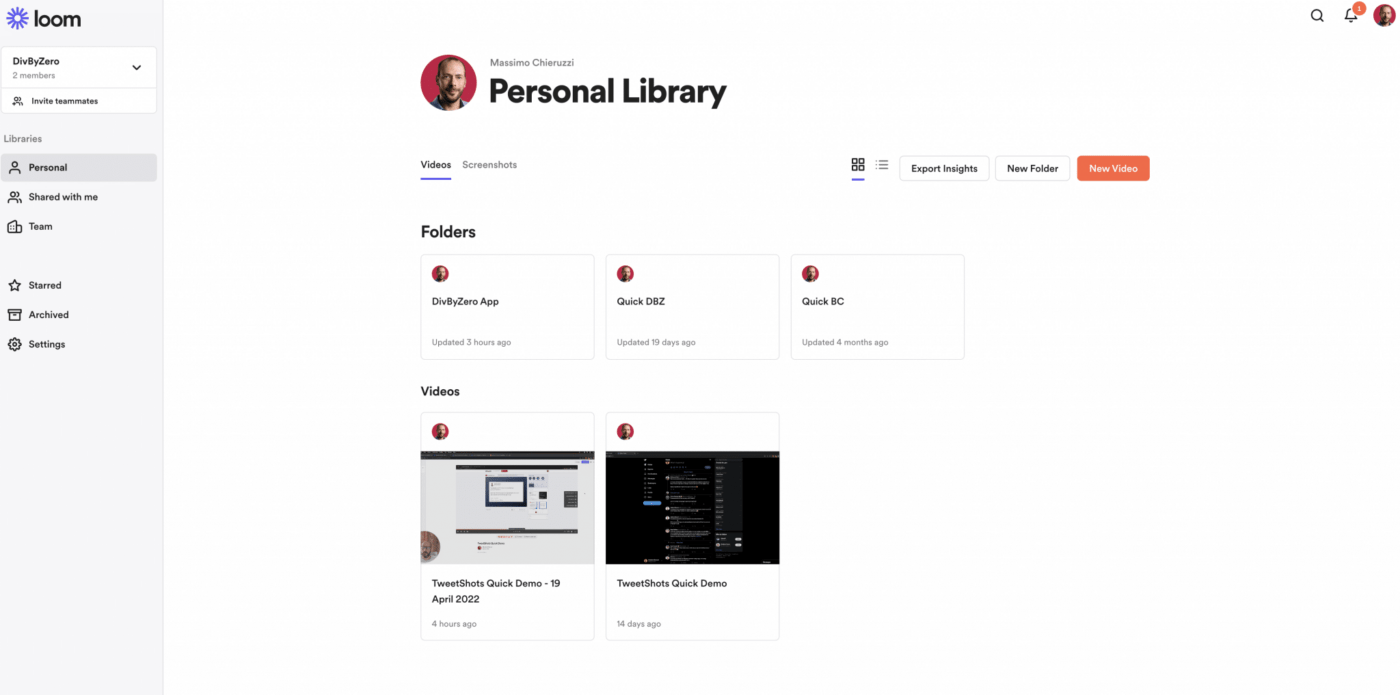
über Loom Loom ist eines der beliebtesten Screen Recording Tools auf dem Markt. Es ermöglicht Teams, ihren Bildschirm, ihre Webcam und ihre Stimme aufzuzeichnen, während sie Konzepte und Prozesse auf ihren Bildschirmen erklären. Sobald die Aufzeichnung beendet ist, wird ein Link generiert, den die Benutzer für andere freigeben können. Die Zuschauer können ihr Feedback und ihre Kommentare auch direkt auf dem Video hinterlassen.
Loom kann jedoch nicht das einzige Tool in Ihrem Arsenal für die asynchrone Kommunikation sein, da es nicht für die Zusammenarbeit in Echtzeit und die synchrone Kommunikation verwendet werden kann.
Loom beste Features
- Zeichen-Tools: Markieren Sie Mausklicks und zeichnen Sie auf Ihrem Bildschirm, um Informationen klar und effektiv umzusetzen
- Reichhaltige Reaktionen: Ermöglichen Sie den Zuschauern, mit Emojis auf Ihr Video zu reagieren
- Aufforderung zum Handeln: Fügen Sie Links zu wichtigen Inhalten in Ihr Video ein, damit die Zuschauer auf diese verweisen können, wenn sie weitere Informationen benötigen
- Einblicke in das Engagement: Erfahren Sie, wer Ihre Videos wie lange angesehen hat, und sehen Sie, wie viele Klicks Sie auf Ihre CTAs erhalten haben
- Loom KI: Verbessern Sie Ihr Video automatisch und wandeln Sie Ihr Skript in ein leicht zu lesendes Dokument um. Erhalten Sie automatisch generierte Nachrichten, die Sie zusammen mit Ihren Videos freigeben können, um den Zuschauern genügend Kontext für die Diskussion zu bieten
Loom Limits
- Benutzer haben berichtet, dass die Desktop-App häufig abstürzt
- Die Desktop-App und die Chrome-Erweiterung von Loom haben keine gespiegelten Funktionen, und der Wechsel zwischen ihnen ist schwierig
- Die Schnittstelle zur Bearbeitung kann klobig und unintuitiv sein
Loom Preise
- Starter: Free
- Geschäft: $15/Monat pro Benutzer
- Enterprise: Kontakt für Preise
- Loom KI*: Zu jedem bezahlten Plan für $4 pro Person und Monat hinzuzufügen
Loom Bewertungen und Rezensionen
- G2: 4.7/5 (2000+ Bewertungen)
- Capterra: 4.7/5 (400+ Bewertungen)
💡Pro Tip: Define knigge für virtuelle Meetings der virtuelle Meeting-Knigge schreibt ein spezielles Protokoll für Ihre virtuellen Meetings vor. Auf diese Weise können Sie den Ton für das Meeting angeben, die Einstellungen steuern und sicherstellen, dass Ihre Meetings fruchtbar und wirkungsvoll sind._
4. Google Workspace (am besten für sichere E-Mail-Kommunikation und Dokumentenverwaltung)
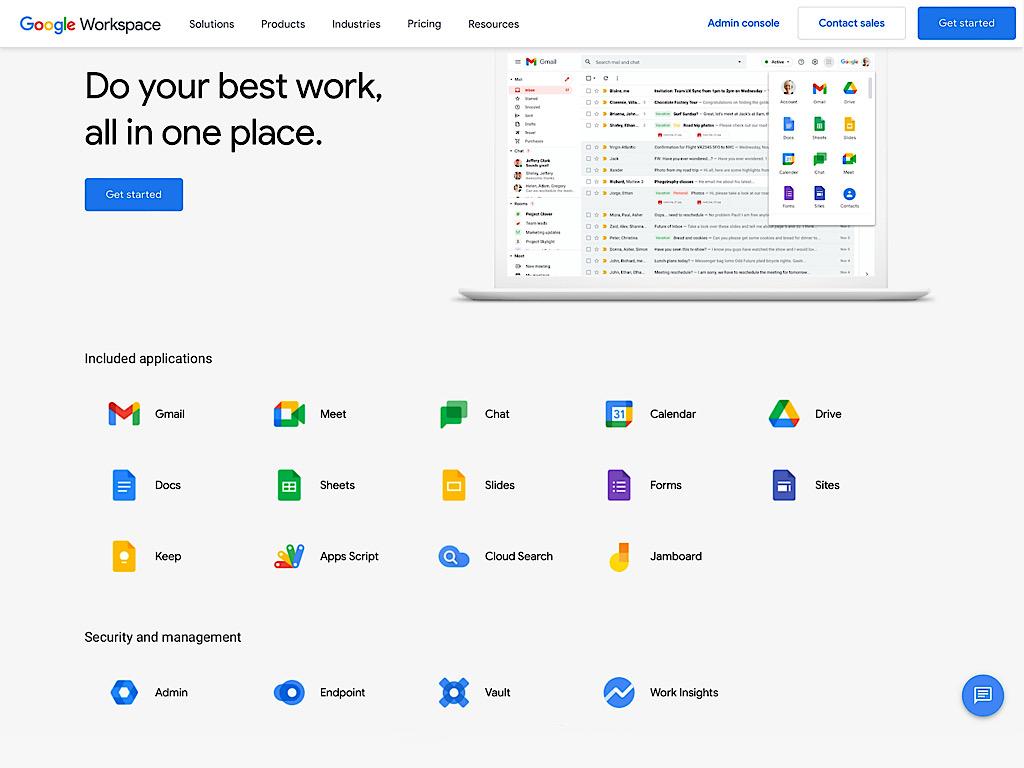
über Google Workspace Google Workspace, auch bekannt als G Suite, bietet ein Array von wesentlichen Features für asynchrone Kommunikation und die Produktivität der Mitglieder des Teams zu fördern.
Auf die Cloud-basierten Produkte kann von jedem Ort und mit jedem Gerät zugegriffen werden, wodurch Teams ihre Remote-Workflows rationalisieren können und die Produktivität kommunikation am hybriden Arbeitsplatz super einfach.
Google Workspace beste Features
- Kommunikation: Nutzen Sie die robusten Funktionen von Google Mail für die asynchrone Kommunikation mit Ihren Team-Mitgliedern. Verwalten und organisieren Sie Ihren Posteingang mit Features wie Beschreibungen, Filtern und Tags
- Echtzeit-Zusammenarbeit: Arbeiten Sie gemeinsam mit Ihren Kollegen an Präsentationen, Dokumenten und Tabellenkalkulationen. Bearbeiten Sie in Echtzeit und hinterlassen Sie Feedback mit Kommentaren und @mentions
- Planung: Planen Sie mühelos Meetings mit den externen und internen Interessengruppen Ihres Unternehmens in Google Kalender. Koordinieren Sie Ereignisse, legen Sie Termine fest und planen Sie Projekte, ohne sich um Terminkonflikte sorgen zu müssen
- Chatten: Starten Sie schnelle Diskussionen mit Direktnachrichten in Google Chat. Nutzen Sie Chat-Räume, um Diskussionen über bestimmte Themen oder Projekte zu führen
- Meetings: Treffen Sie sich mit Ihren Kollegen und Teammitgliedern über Videokonferenzen. Zeichnen Sie Meeting-Sitzungen auf und geben Sie sie für Mitglieder in Schlüsselpositionen frei, damit alle über die wichtigsten Diskussionspunkte informiert bleiben.
Google Workspace Limits
- Die Bearbeitung von Dokumenten, Folien oder Tabellen in der mobilen Anwendung Google Workspace ist nicht bequem
- Google Workspace ist zwar im Allgemeinen kostengünstig, aber die Benutzer müssen feststellen, dass sich die Kosten mit fortgeschrittenen Features und zusätzlichem Speicher allmählich summieren
Preise für Google Workspace
- Business Starter: 7,20 $/Monat pro Benutzer Business Standard: $14,40/Monat pro Benutzer Business Plus: $21,60/Monat pro Benutzer
Google Workspace Bewertungen und Rezensionen
- G2: 4.6/5 (40.000+ Bewertungen)
- Capterra: 4.7/5 (10.000+ Bewertungen)
5. Miro (Am besten für visuelle Zusammenarbeit und Brainstorming)

über Miro Der nächste auf dieser Liste der asynchronen Kommunikationstools ist Miro, ein KI-gestützter Workspace, der es Teams ermöglicht, visuell zusammenzuarbeiten und die Arbeit schnell zu erledigen.
Das Tool bietet eine intelligente Arbeitsfläche für die Erstellung und Organisation von Inhalten, die Abbildung von Workflows, das Hinzufügen von Haftnotizen und das Skizzieren von Ideen. Das intuitive Tool von Miro für die Arbeit von zu Hause aus unterstützt asynchrone Arbeit und kann von jedem Gerät mit einer Verbindung zum Internet abgerufen werden.
Miro beste Features
- Intelligente Leinwand: Schalten Sie eine einzige Ansicht der Arbeit Ihres Teams für Aufgaben, Inhalte, Dokumente und Daten frei. Geben Sie den Canvas für Teamkollegen frei, damit diese alles sehen, woran sie arbeiten müssen, und Informationen effektiv verarbeiten können
- Tools für die Abbildung der Customer Journey: Entwerfen Sie umfassende Customer Journeys und kartieren Sie kritische Berührungspunkte, um außergewöhnliche Benutzererlebnisse zu schaffen. Erstellen Sie Durchläufe des Prozesses, indem Sie Ihr Miro Board aufzeichnen. Andere Mitarbeiter können bei Bedarf auf das Board zurückgreifen und diese Aufzeichnungen für den Kontext heranziehen
- Wireframe-Toolkit: Erstellen Sie Wireframes für Ihre neueste mobile Anwendung oder Website mit dem Wireframing-Tool von Miro
- Miro AI: Erstellen Sie im Handumdrehen Diagramme, Flow-Charts und Wireframes mit Hilfe von KI, um Ideen zu generieren. Fassen Sie Berichte zusammen, erstellen Sie umfangreiche Projekt-Updates und holen Sie sich Feedback zu Ihrer Strategie mit Hilfe der künstlichen Intelligenz von Miro
- Enterprise guard: Fügen Sie eine Ebene der Sicherheit hinzu, um Inhalte in Miro zu verwalten. Dies ist besonders für große Geschäfte und Unternehmen geeignet
Miro-Einschränkungen
- Die Website kann manchmal nicht reagieren, insbesondere bei größeren Boards
- Designer haben oft Probleme, die richtigen Formen und Bilder zu finden, wenn sie Benutzerreisen, Prozesse und Wireframes entwerfen
Preise für Miro
- Free Forever: kostenlos
- Starter: $10/Monat pro Benutzer
- Business: $20/Monat pro Benutzer
- Enterprise: Kontakt für Preise
Miro Bewertungen und Rezensionen
- G2: 4.8/5 (6.000+ Bewertungen)
- Capterra: 4.7/5 (1,000+ Bewertungen)
Weiterlesen: Asynchrone Video-Kommunikation zur Verbesserung der Remote-Arbeit
6. Jira (am besten geeignet für agiles Projektmanagement und Nachverfolgung der Softwareentwicklung)

über Atlassian JIRA Jira ist eine Problem- und Projektverfolgungssoftware mit Features, die die Zusammenarbeit im Team ermöglichen.
Die Plattform verfügt auch über Features zur Organisation und Nachverfolgung von Aufgaben, zur Verwaltung von Anfragen und zur Überwachung des Fortschritts verschiedener Projekte.
Ohne Features wie Whiteboards, kollaborative Workspaces und Chats muss Ihr Team jedoch möglicherweise zwischen mehreren Anwendungen wechseln, um die Arbeit zu erledigen.
Jira beste Features
- Projekt-Boards: Verwalten Sie die Aufgaben Ihres Teams über ein Projekt Board. Sehen Sie, wer für was verantwortlich ist, und verfolgen Sie den Fortschritt jeder Aufgabe in den verschiedenen Phasen des Projekt-Workflows
- Abhängigkeitsmanagement: Verfolgen Sie, von welchen Aufgaben Abhängigkeiten bestehen, damit diese priorisiert und abgeschlossen werden können, bevor sie andere Aktivitäten blockieren
- Zielverfolgung: Identifizieren Sie Projektziele und messen Sie deren Fortschritt mit Leichtigkeit. Geben Sie die Ziele für alle Beteiligten frei, damit alle auf der gleichen Seite stehen und wissen, was erreicht werden muss
- Dashboards: Verschaffen Sie sich mit anpassbaren Dashboards einen Überblick über die wichtigsten Metriken aus der Vogelperspektive
- Kalender: Mit der Kalender-Ansicht können Sie anstehende Aufgaben, Fristen und wichtige Aktivitäten einsehen. Koordinieren Sie Ihre Arbeit, bleiben Sie organisiert und verfolgen Sie Zeitleisten auch ohne ständige Echtzeit-Interaktionen
Jira Limits
- Die Benutzeroberfläche ist nicht sehr intuitiv, und einige Benutzer berichten, dass sie sehr kompliziert zu bedienen ist
- Der Kundendienst ist manchmal nicht ansprechbar
- Die Integration mit Anwendungen von Drittanbietern ist nicht einfach
Jira Preise
- Free Forever: kostenlos
- Standard: $7,16/Monat pro Benutzer
- Premium: $12.48/Monat pro Benutzer
- Enterprise: Kontakt für Preise
Jira Bewertungen und Rezensionen
- G2: 4.3/5 (5.000+ Bewertungen)
- Capterra: 4.4/5 (10.000+ Bewertungen)
7. Trello (Am besten für die visuelle Verwaltung von Aufgaben)

über Trello Trello ist eine Kanban-ähnliche Aufgaben- und Projektmanagement-Plattform, mit der Sie Ihre Arbeit organisieren und Projekte von einem einzigen Speicherort aus verwalten können.
Die Plattform ist eine großartige work-from-home tool für entfernte Teams, da es die Zusammenarbeit über freigegebene Boards und Karten ermöglicht. Teammitglieder können Kommentare und Feedback zu verschiedenen Elementen hinterlassen und Aufgabenbeschreibungen hinzufügen, was die asynchrone Kommunikation erleichtert.
Trello beste Features
- Visualisierung: Ansicht verschiedener Aufgabentypen und Aktivitäten in einem Projekt auf einem einzigen, einfach zu bedienenden Board
- Aufgabenverwaltung: Organisieren Sie Aufgaben in mehreren Listen, um die verschiedenen Phasen eines Projekts darzustellen. Gruppieren Sie Aufgaben unter 'Zu erledigen', 'In Bearbeitung' oder 'In Prüfung', oder erstellen Sie benutzerdefinierte Workflows, die auf die Bedürfnisse und Vorlieben Ihres Teams zugeschnitten sind
- Checklisten: Unterteilen Sie komplexe Aufgaben in kleinere, überschaubare Teilaufgaben. Haken Sie jede Aufgabe ab, sobald Sie sie abgeschlossen haben, damit nichts untergeht
- Nachverfolgung des Fortschritts: Verfolgen Sie alle Aufgaben entlang einer flexiblen Zeitleiste, damit Ihr Team immer weiß, woran es als Nächstes zu arbeiten hat
- Automatisierung: Konfigurieren Sie die in Trello integrierte Automatisierung, um triviale Aufgaben zu erledigen, damit Sie sich auf das Wesentliche konzentrieren können
Trello Limitierungen
- Einmal erstellte Karten können nicht gelöscht werden. Sie können nur archiviert werden.
- Die benutzerdefinierte Gestaltung von Trello Boards ist sehr limitiert
- Die Suche nach bestimmten Karten oder Aufgaben kann schwierig sein
Trello Preise
- Free Forever: kostenlos
- Standard: $6/Monat pro Benutzer
- Premium: $12,50/Monat pro Benutzer
- Enterprise: Kontakt für Preisgestaltung
Mehr lesen: Trello vs. ClickUp: Welches Projektmanagement tool funktioniert 2024 am besten?
8. GitHub (am besten geeignet für das gemeinsame Hosten von Code)

über GitHub GitHub ist eine KI-gestützte Plattform für Softwareentwickler zum Erstellen, Freigeben und Verwalten von Code.
Die Plattform bietet grundlegende Funktionen für die Zusammenarbeit, die es Entwicklern ermöglichen, gemeinsam an Projekten zu arbeiten, Code zu überprüfen und Kommentare zu hinterlassen.
GitHub beste Features
- Entwicklung und Testen: Erstellen und testen Sie Ihre Codes auf sichere Weise in der umfassenden Entwicklerumgebung von GitHub. Teilen Sie den Space mit anderen Entwicklern, um deren Input und Feedback zu erhalten
- Schwachstellenbewertung: Bewerten Sie Ihren Code auf Schwachstellen und beheben Sie diese im Handumdrehen mit Dependabot. Lassen Sie sich benachrichtigen, sobald eine neue Schwachstelle entdeckt wird, damit Ihr Code ohne Unterbrechung ausgeführt werden kann
- Zusammenarbeit: Ermöglichen Sie produktive Diskussionen zwischen Teammitgliedern in einem kollaborativen Workspace. Stellen Sie Fragen, veranstalten Sie Diskussionen, und ermitteln Sie das Interesse an Features mithilfe von Umfragen
- Künstliche Intelligenz: Erstellen Sie besseren Code mit Hilfe eines KI-gesteuerten Programmierassistenten. Bitten Sie Copilot, mit Vorschlägen einzugreifen, wenn Sie beim Schreiben eines Codes nicht weiterkommen
- Sicherheit: Überprüfen Sie Ihren Code und erkennen Sie Probleme schneller mit KI-gestützten Sicherheitsprüfungen
GitHub Limits
- Die Plattform verfügt über eine umfangreiche Liste von Features, die für Anfänger sehr schwierig zu bedienen ist
- Die Inanspruchnahme zusätzlicher Features kann für größere Teams teuer werden
- Probleme, die in einem bestimmten Zeitraum auftreten, können nicht gefiltert werden
- Es ist kein benutzerfreundliches Tool für nicht-technische Teams
GitHub Preise
- Free Forever: kostenlos
- Team: $4/Monat pro Benutzer
- Enterprise:$21/Monat pro Benutzer
GitHub Bewertungen und Rezensionen
- G2: 4.7/5 (2.000+ Bewertungen)
- Capterra: 4.8/5 (6,000+ Bewertungen)
9. HubSpot (Am besten für Inbound Marketing und Kundenbindung)

über HubSpot HubSpot ist eine Produktreihe zur Rationalisierung von Inbound-Marketing, Kundendienst und Vertrieb. Es ermöglicht Teams die Einstellung von Marketing-Kampagnen, die Verwaltung ihrer Vertriebs-Pipeline und die Automatisierung sich wiederholender Aufgaben über eine einzige Plattform.
HubSpot ist in erster Linie eine Kundenservice- und CRM-Plattform, was bedeutet, dass sie für komplexe Anforderungen an Projektmanagement und Teamzusammenarbeit nicht gut geeignet ist.
HubSpot beste Features
- Marketing-Automatisierung: **Automatisieren Sie Prozesse wie Lead Nurturing, E-Mail-Follow-up und Kundensegmentierung, um aktiv mit Interessenten und Kunden in Kontakt zu treten
- Verwaltung sozialer Medien: Planen Sie Beiträge in den sozialen Medien auf mehreren Plattformen und überwachen Sie, wie Ihr Publikum mit Ihren Inhalten umgeht
- Kontaktmanagement: Organisieren und verwalten Sie Ihre Lead-Informationen und deren Interaktionsverlauf an einem einzigen Speicherort
- Ticketing-System: Konvertieren Sie eingehende Abfragen in Tickets und weisen Sie diese Ihren Kundendienstmitarbeitern zu
- Meeting-Planung: Vereinfachen Sie die Terminplanung für potenzielle Kunden, indem Sie einen Kalender-Link freigeben, über den diese direkt Meetings buchen können
- Chatbots: Unterstützen Sie Ihre Kunden rund um die Uhr und beantworten Sie Abfragen sofort. Richten Sie Auto-Responder ein, um Kunden zu informieren, wenn Agenten beschäftigt oder nicht verfügbar sind
HubSpot-Einschränkungen
- Einige Benutzer sind der Meinung, dass der Datenschutz eingeschränkt ist, da eine umfangreiche Konfiguration zur Einschränkung der Zugriffskontrolle und Berechtigungen erforderlich ist
- Die Ticketorganisation kann unübersichtlich werden, und Abfragen gehen oft verloren, wenn zu viele Tickets offen sind
HubSpot-Preise
- Free
- Starter: $20/Monat pro Benutzer
- Professionell: $50/Monat pro Benutzer
- Enterprise: $75/Monat pro Benutzer
HubSpot-Bewertungen und Rezensionen
- G2: 4.4/5 (11.000+ Bewertungen)
- Capterra: 4.5/5 (5.000+ Bewertungen)
10. Figma (am besten für die kollaborative Gestaltung von Schnittstellen)

über Figma Figma ist ein Interface Design Tool, das von Design- und Entwicklungsteams zur Erstellung von Prototypen für Websites, mobile Apps und Produktoberflächen verwendet wird.
Benutzer können eine Figma-Datei für mehrere Mitglieder eines Teams freigeben, um gemeinsam zu arbeiten und Design-Mockups in großem Maßstab zu verfeinern. Nach der Fertigstellung werden die Entwürfe mithilfe von Workflows, die speziell für Entwickler entwickelt wurden, einfach in Code umgesetzt.
Figma beste Features
- Entwerfen: Erstellen Sie realistische Prototypen von Benutzeroberflächen mit Hilfe umfangreicher Design-Tools
- Zusammenarbeit: Ermöglichen Sie es Ihren verteilten Teams, gemeinsam an Entwürfen zu arbeiten, bessere Produkte zu erstellen und Feedback auf dem interaktiven Whiteboard FigJam zu hinterlassen
- Entwicklung: Verwandeln Sie Ideen in testbare Prototypen mit Hilfe von leistungsstarken Entwickler-Features
- Künstliche Intelligenz: Verwandeln Sie statische Design-Mockups mit Hilfe der KI von Figma in interaktive Elemente. Generieren Sie relevante Inhalte, die in Ihren Prototyp passen, und visualisieren Sie komplexe Konzepte mit einfachen Diagrammen
- Interaktive Präsentationen: Erstellen Sie gemeinsam mit Ihren Teammitgliedern Präsentationen zur Veranschaulichung von Ideen und Konzepten mit Vorlagen, Themen und KI-Funktionen
Figma Beschränkungen
- Das Laden von Figma in Browsern kann einige Zeit in Anspruch nehmen, insbesondere bei komplexen Designs mit umfangreichen Elementen
- Die zusätzlichen Features, die in höheren Plänen angeboten werden, rechtfertigen nicht immer die höheren Kosten
- Die Ansicht von Prototypen in der mobilen Anwendung von Figma ist schwierig
Figma-Preise
- Free
- Professionelles Team: $15/Monat pro Benutzer
- Organisation: $45/Monat pro Benutzer
- Unternehmen: $75/Monat pro Benutzer
Figma Bewertungen und Rezensionen
- G2: 4.7/5 (1.000+ Bewertungen)
- Capterra: 4.7/5 (700+ Bewertungen)
Verwalten Sie asynchrone Kommunikation mit ClickUp
Da immer mehr Geschäfte auf Remote-Arbeit umstellen, ist eine Mischung aus synchronen und asynchronen Kommunikationstools wichtig, um Mitarbeiter in verschiedenen Zeitzonen und an unterschiedlichen Speicherorten zu unterstützen.
Der Einstieg kann zwar schwierig sein, aber mit den richtigen Tools für die asynchrone Kommunikation können Teams bei Aufgaben und Projekten effektiv zusammenarbeiten.
Eine Projektmanagement-Software wie ClickUp ist die perfekte Ergänzung zu Ihrer Produktivität. Mit seinen leistungsstarken Features, die die Kommunikation, das Aufgabenmanagement, die Nachverfolgung des Fortschritts und vieles mehr optimieren, ist es eines der besten Tools für die asynchrone Kommunikation und Zusammenarbeit, die heute verfügbar sind. Holen Sie sich ClickUp kostenlos und verbessern Sie die Effizienz Ihres Teams und halten Sie Ihre Projekte organisiert und auf Kurs.



